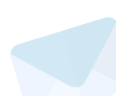आपके स्मार्टफोन में कोई नहीं खोल पाएगा Google Chrome का Incognito टैब, ऐसे लगाएं फिंगरप्रिंट लॉक
Google Chrome के Incognito Mode के लिए अब फिंगरप्रिंट सेंसर मौजूद है। iOS के साथ-साथ अब एंड्रॉयड यूजर्स भी इसका यूज कर सकते हैं। आइये, जानें कैसे।
Published By: Mona Dixit | Published: Feb 01, 2023, 12:27 PM (IST)


Highlights
- Google Chrome के Incognito Mode की सेटिंग में जाकर फिंगरप्रिंट लॉक इनेबल करना होगा।
- लॉक लगने के बाद टैब ओपन करने के लिए फिंगरप्रिंट सेंसर लागान होगा।
- यह सुविधा एंड्रॉयड और iOS दोनों के लिए है।
Google अपने वेब ब्राउजर Chrome को बेहतर बनाने के लिए नई सुविधाएं लेकर आ रहा है। समय के साथ-साथ साइबर क्राइम के मामले बढ़ते जा रहे हैं। इसको देखते हुए क्रोम अपने यूजर्स को एक सुरक्षित ऑनलाइन एक्सपीरिंयस देने के लिए नई प्राइवेसी सेटिंग्स और सेफ्टी फीचर्स पर लगातार काम कर रहा है। Google ने हाल ही में क्रोम के Incognito टैब के लिए एक नई सुविधा फिंगरप्रिंट लॉक जारी की है, जो यूजर्स को अधिक प्राइवेसी और सेफ्टी देती है।
Data privacy day मनाते हुए अपने हालिया ब्लॉग पोस्ट में Google ने घोषणा की कि वह एंड्रॉयड के लिए क्रोम के Incognito Mode में बायोमेट्रिक लॉक जोड़ रहा है। यह फीचर पिछले साल से डेवलपमेंट फेज में था।
iOS यूजर्स के लिए पहले से ही यह सुविधा उपलब्ध है। अब इसे Android यूजर्स के लिए भी रोल आउट किया जा रहा है। अगर आपने अभी तक इसका यूज नहीं किया है तो परेशान न हों। हम इस आर्टिकल में Google Chrome के Incognito Mode पर फिंगरप्रिंट लॉक लगाने का पूरा तरीका बताने वाले हैं। आइये, जानते हैं…
Google Chrome के Incognito टैब पर ऐसे लगाएं लॉक
जैसा कि ऊपर बताया गया है कि Incognito Tab के लिए फिंगरप्रिंट सेंसर अब एंड्रॉयड और iOS दोनों के लिए उपलब्ध है। हालांकि, ध्यान रखें कि आप अपने एंड्रॉयड स्मार्टफोन के Google Chrome का लेटेस्ट वर्जन यूज कर रहे हों।
Trending Now
- गूगल क्रोम अपडेट करने बाद फिंगरप्रिंट लॉक इनेबल करने के लिए अपने एंड्रॉयड फोन में ब्राउजर ओपन करें।
- फिर राइट साइड में आ रहे तीन डॉट आइकन पर क्लिक कर दें।
- अब यहां आपको सेटिंग के ऑप्शन पर जाना होगा। इसके बाद आपके सामने स्क्रीन पर कई ऑप्शन आ जाएंगे।
- उसमें से Privacy and Settings पर क्लिक करें।
- अब आपको Lock incognito tabs when you close Chrome का ऑप्शन मिलेगा।
- इसके टॉगल को ऑन कर दें। ऐसा करने के बाद जब भी आप Incognito Mode ऑन करेंगे तो आपको अपना फिंगरप्रिंट लगाना होगा।
इस नई सुविधा के कारण अब कोई भी आपके स्मार्टफोन में क्रोम के Incognito Mode का यूज नहीं कर पाएगा।